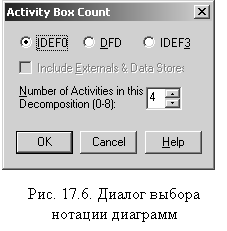Каждое действие на диаграмме, в свою очередь, может быть декомпозировано, т.е. показано более подробно. При каждой декомпозиции функционального блока создается новая диаграмма. Число декомпозиций не ограничено и полностью зависит от уровня сложности, который необходимо показать в модели.
Если действие не было декомпозировано, в верхнем левом углу блока отражается символ "листа" — диагональная черта (рис. 17.5, а). После декомпозиции данного блока символ "листа" исчезает (рис. 17.5, б).
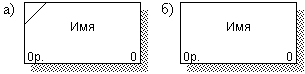
Рис. 17.5. Обозначение блоков
Декомпозировать блоки в BPwin можно двумя способами:
1) на диаграмме нужно выбрать действие, которое необходимо декомпозировать, и на панели инструментов BPwin щелкнуть по кнопке ![]() ;
;
2) сначала щелкнуть по кнопке ![]() , а затем выбрать на диаграмме декомпозируемое действие.
, а затем выбрать на диаграмме декомпозируемое действие.
В любом случае возникает диалог Activity Box Count (рис. 17.6), в котором следует указать нотацию новой диаграммы и количество действий на ней. Появляется диаграмма декомпозиции. Допустимый интервал числа действий 2 — 8. Декомпозировать на одно действие не имеет смысла, диаграммы с количеством действий более восьми получаются перенасыщенными и плохо читаются. Для обеспечения наглядности и лучшего понимания моделируемых процессов рекомендуется использовать от трех до шести блоков на одной диаграмме.
Блоки на диаграмме декомпозиции обычно располагаются по диагонали от левого верхнего угла к правому нижнему. Блоки нумеруются автоматически слева направо при их создании. При изменении взаимного расположения блоков могут меняться и их номера.
Номер блока показывается в правом нижнем углу. Можно управлять нумерацией блоков на диаграмме, используя закладку Numbering диалога ввода свойств модели.
Нотация IDEF3 позволяет декомпозировать (детализировать) действие много- кратно, т.е. включить в одну модель альтернативные описания процессов. Поэтому в номере действия стоит и порядковый номер декомпозиции родительского действия.
Для создания второй и последующих детализирующих диаграмм в BPwin в нотации IDEF3 необходимо:
- в меню Diagram выбрать пункт Add IDEF3 Scenario;
- в появившемся диалоге Add New IDEF3 Scenario diagram (рис. 17.7) задать имя новой диаграммы декомпозиции (Name of New Diagram);
- в раскрывающемся списке Source Diagram Name выбрать диаграмму - источник;
- нажать кнопку OK.
Для выбора альтернативной декомпозиции необходимо в дереве модели выбрать соответствующую диаграмму и нажать кнопку ![]() .
.
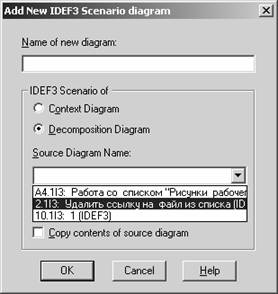
Рис. 17.7. Диалог многократной декомпозиции в IDEF3